Ако сте одлучили да користите Цанва да бисте креирали свој логотип, постер, картицу, графички или други визуелни садржај, може бити мало застрашујуће када први пут видите све његове алате и функције.
Садржај
- Шта можете да направите са Цанвом?
- Крећите се по главном екрану Цанва
- Користите екран за дизајн Цанва
- Направите нешто са Цанвом
- Сачувајте, преузмите, делите или штампајте у Цанви
Да бисмо вам помогли да максимално искористите ову потпуно функционалну апликацију за графички дизајн, провест ћемо вас кроз како да користите Цанва.
Препоручени видео снимци
Умерено
15 минута
рачунар
Интернет претраживач
Цанва налог (бесплатно или плаћено)
Шта можете да направите са Цанвом?
Цанва вам омогућава да направите већину било које врсте слика од нуле или помоћу практичног шаблона. Погодан је за личне пројекте, мала предузећа, и организације.
Ево дугачке, али не инклузивне листе онога што можете да креирате користећи Цанва.
- Логос
- Презентације
- Постери и флајери
- Етикете
- Позивнице и честитке
- Поклон сертификати
- Позадине
- Купони
- Меморандум
- Фото колажи
- Инфографика
- Корице књига и албума
- Видео поруке, колажи, огласи и објаве на друштвеним мрежама
- Графика друштвених медија, банери, насловнице и постови
- Штампајте производе као што су зидни календари, визит карте и одећа

Крећите се по главном екрану Цанва
Једном ти подесите свој Цанва налог, имаћете организован почетни екран који ће вам помоћи да почнете. Видећете своје недавне дизајне директно на почетној страници, што вам омогућава брз и лак приступ.
На левој страни ћете видети Недавни дизајни, Ваши пројекти, Дељено са вама и Отпад. Ово вам омогућава да лако пређете на постојећи пројекат или прегледате нови.
Да бисте започели нешто ново, користите Претрага поље на врху, изаберите категорију испод ње или кликните Креирајте дизајн у горњем десном углу и изаберите ставку. Такође можете да прегледате Можда бисте желели да покушате област за Цанвине предлоге.
Када будете спремни да почнете, изаберите врсту ставке коју желите да креирате. Ваш радни простор се отвара у новој картици прегледача.
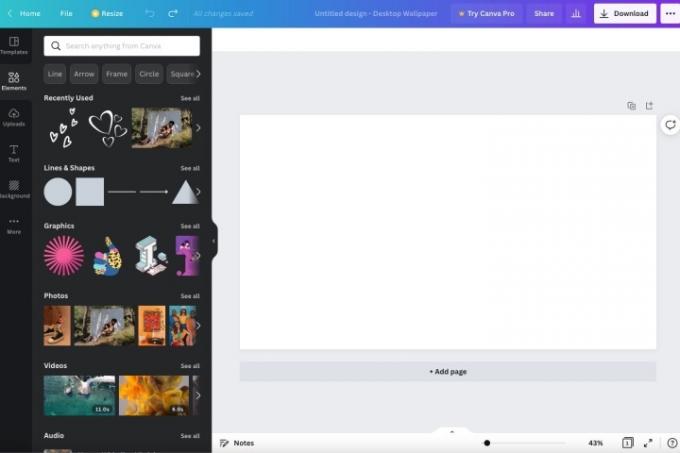
Користите екран за дизајн Цанва
Распоред вашег радног простора поставља ставку коју креирате на десну страну, а све ваше алате на левој страни у одељак који се може склопити. Када изаберете алат на крајњој левој страни, видећете његове опције директно са десне стране.
Шаблони: Потражите шаблоне који се односе на ставку коју изаберете. Такође можете тражити шаблон или филтрирати опције према боји.
Елементи: Ово су ставке које можете да поставите на своје платно, као што су линије и облици, графике и фотографије, табеле и мреже.
Отпремања: Прегледајте слике, видео записе или аудио датотеке које отпремите или кликнете Отпремите медије увући нешто ново.
Текст: Додајте наслов, поднаслов или основни текст. Такође можете користити унапред форматиране комбинације фонтова.
Позадина: Одаберите боју позадине или узорак за своју креацију.
Више: Ово укључује разне ставке попут стилова и графикона, опцију за креирање нечег новог као што је лик или КР коди методе за додавање садржаја са локација као што су Гипхи, Пикабаи или ИоуТубе. Такође можете да отпремате садржај са Бок, Дропбок, Фејсбук, и друге услуге.
Ако имате бесплатан Цанва налог, сваки елемент који видите са круном у доњем левом углу, као што је шаблон или комбинација фонта, је Цанва Про одлика.
У доњем десном углу кликните Напомене да додате белешку, користите клизач да бисте увећали или умањили приказ, кликните на грид да бисте користили приказ мреже или користите стрелице да бисте приказали у режиму целог екрана. Такође можете кликнути на Знак питања да отворите теме помоћи.
Направите нешто са Цанвом
Цанва није тежак алат, али је потребно мало времена да се навикнете на функције и опције за креирање ваше ставке. Дакле, хајде да прођемо кроз кораке да направимо једноставну захвалницу.
Иако се опције и елементи могу разликовати за ваш пројекат, и ако желите, можете извршити кораке другим редоследом, приметићете исте основне принципе.
Корак 1: Изаберите ставку коју желите да креирате са почетне странице користећи Претрага, категорије или Креирајте дизајн дугме.
Корак 2: Када се ваша ставка отвори у новој картици прегледача, одлучите да ли желите да користите шаблон. Ако јесте, изаберите Темплате крајње лево, а затим прегледајте и изаберите ону коју желите да користите.
Ако користите шаблон, видећете ставке које можете да измените док пређете курсором преко платна. На пример, можете променити текст унутар оквира тако што ћете га изабрати и укуцати свој.
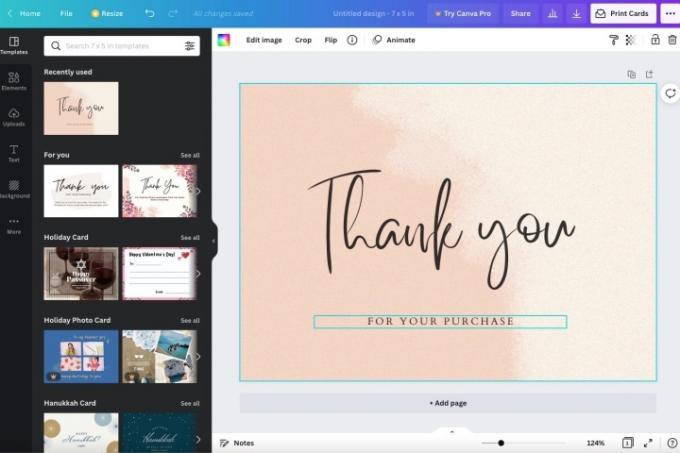
Повезан
- Како побољшати хлађење рачунара — учините да рачунар ради хладније и тише
- Шта је Гоогле Бард? Ево како да користите овог ЦхатГПТ ривала
- Како користити Судоврите Стори Енгине за писање романа у пуној дужини са АИ
Корак 3: Такође можете креирати свој предмет од нуле користећи потпуно празно платно.
Изаберите Позадина на левој страни да додате боју, фотографију или позадину узорка.

4. корак: Изаберите Текст да бисте уметнули оквир за текст користећи један од стилова на врху за наслов, поднаслов или текст. Затим унесите текст у оквир.
Користите алатке за форматирање на врху да промените стил фонта, величину или боју. Такође можете уметнути знакове за набрајање, прилагодити размак или анимирати текст.
Кликните ротирати икона или померите ручку испод оквира да бисте окренули или померили оквир за текст.

5. корак: Изаберите Елементи да додате ставке као што су графике, налепнице, симболи или облици. Можете кликнути да бисте поставили ставку на платно или превући и испустити ставку на њу.
Окрените ротирати икону испод ставке да бисте је ротирали или изаберите и превуците да бисте је померили.
Користите алатке за форматирање на врху да бисте прилагодили елемент. На пример, можете да уређујете, исецате, окрећете или анимирате слику.

Корак 6: Користите ове додатне радње по потреби:
- Да бисте уклонили елемент који сте додали, изаберите га и кликните на канта за смеће икону у горњем десном углу да бисте је избрисали.
- Да бисте поништили последњу радњу, кликните на Поништи дугме (стрелица закривљена улево) у горњем левом углу.
- Да бисте поновили последњу радњу, кликните на Понови дугме (стрелица закривљена удесно) у горњем левом углу.

Сачувајте, преузмите, делите или штампајте у Цанви
сачувати: Све промене које направите се аутоматски чувају. Такође имате опције да сачувате ручно или у одређену фасциклу. Кликните Филе у горњем левом углу и изаберите сачувати или Сачувај у фасциклу.
Име: Све ставке се подразумевано чувају као „Дизајн без назива“. Да бисте додали име, кликните на оквир за текст „Унтитлед десигн“ на врху или Филе у горњем левом углу и укуцајте ново име.
Објави: Кликните или на Објави дугме у горњем десном углу или Више (три тачке) и изаберите Схаре Линк или неку од опција за дељење.
Преузимање: Кликните Преузимање дугме, Филе > Преузимање, или изаберите Више и изабрати Преузимање.
Принт: Кликните или на Принт дугме ако је применљиво или Више и изаберите производ за штампање.
Цанва је солидног дизајна и алат за уређивање којима можете приступити из било ког веб претраживача, али такође нуди десктоп и мобилне апликације.
Препоруке уредника
- ГПТ-4: како користити АИ цхатбот који доводи ЦхатГПТ у срамоту
- Како би Интел могао да користи вештачку интелигенцију да реши огроман проблем у игрању рачунарских игара
- Како да контролишете све вентилаторе вашег рачунара помоћу контроле вентилатора
- Како користити Данте за креирање сопствене верзије ГПТ-4
- Како да користите Гоогле СГЕ — испробајте генеративно искуство претраге




